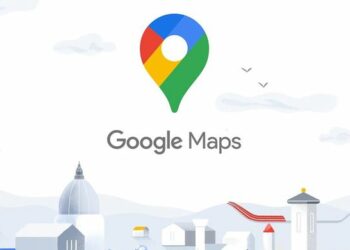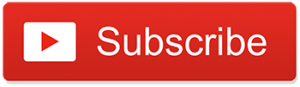Mungkin untuk sebagian besar Adobe User sudah familiar dengan manipulasi bentuk di Adobe Flash, namun bagaimana caranya membuat bentuk sesuai keinginan di Adobe Illustrator? Caranya tidak sulit, berikut Pemmz akan memberi tips dan langkah-langkah untuk membuat bentuk yang sesuai dengan keinginan. Lalu apa kelebihan membuat bentuk dengan Illustrator jika Adobe Flash bisa melakukannya? Jawabannya simple, karena Adobe Illustrator dapat membuat gambar Vektor.

Pertama-tama buka New Document atau dengan menekan ctrl + n.

Kemudian beri nama dan atur ukuran sesuai yang Anda inginkan.

Jika sudah, maka pilih bentuk yang Anda inginkan sebagai dasar, bentuk apa saja termasuk lingkaran.

Pada tutorial kali ini, saya menggunakan bentuk kotak.

Kemudian pilih Direct Selection Tool atau tekan tombol A. Mungkin sekilas, terlihat sama dengan Selection Tool, namun sebenarnya ada perbedaan mendasar di antara keduanya, Selection Tool akan memilih keseluruhan objek, sedangkan Direct Selection Tool hanya akan memilih objek yang dipilih, jadi misalnya ada kotak dan lingkaran dalam page, maka saat menyeleksi dengan Selection Tool, semua akan terpilih dan dipindahkan, namun dengan Direct Selection Tool, maka hanya kotak atau lingkaran saja yang pindah sesuai yang kita seleksi.

Pilih salah satu sudut, atau point / titik yang ada di salah satu sudut.

Kemudian tarik untuk membuat bentuk yang Anda inginkan.

Jika Anda merasa titik point yang ada kurang, maka tinggal tambahkan dengan menggunakan Add Anchor Point Tool atau dengan menggunakan tombol +. Bisa juga dikurangi atau dihilangkan dengan menggunakan Delete Anchor Point Tool atau menggunakan tombol –.

Di atas adalah contoh penambahan Anchor Point.

Berikut saya coba untuk membuat huruf C dengan menggunakan Add Anchor Point Tool dan Direct Selection Tool. Ini hanya contoh, Anda bisa membuat bentuk sesuka hati Anda.
Bagaimana? Tidak sulit kan untuk membuat bentuk Vektor di Adobe Illustrator? Anda bisa membuatnya dengan imajinasi dan kreatifitas Anda. Selamat mencoba. 🙂
Ryu Kiseki